À quoi bon prospecter par mail si vous ne pouvez pas recevoir de réponses ?
Les enregistrements MX sont indispensables pour la délivrabilité de vos mails et l’efficacité de vos campagnes de prospection.
Découvrez dès maintenant comment configurer facilement vos enregistrements MX selon votre fournisseur de domaine !
Qu’est-ce qu’un enregistrement DNS MX ?
Les enregistrements Mail Exchange ou MX sont des enregistrements DNS nécessaires à l’acheminement des courriers électroniques vers votre adresse. Un enregistrement DNS MX indique aux fournisseurs d’accès quels serveurs de messagerie acceptent le courrier entrant pour votre domaine et où il doit être acheminé.
Vous ne recevrez pas de mails sans enregistrement MX, car ils n’ont aucun moyen d’y accéder.
L’enregistrement DNS MX fait partie des principaux types d’enregistrements DNS qui comprennent :
l’enregistrement A
Enregistrement AAAA
Enregistrement CNAME
Enregistrement NS (Nameserver)
L’enregistrement TXT
Le mécanisme MX signifie que tous les enregistrements MX du domaine sont vérifiés.
Les enregistrements MX sont les noms des serveurs de messagerie qui peuvent recevoir des mails.
Pour les petites entreprises, les enregistrements MX sont généralement fournis par votre hébergeur, et vous ne devez vous en préoccuper que lorsque vous changez d’hébergeur.
De quoi est composé un enregistrement DNS MX ?
Un enregistrement DNS MX se compose d’un nom d’hôte, d’un type, d’un TTL, d’une priorité/préférence et d’une valeur.
Un enregistrement DNS MX comprend la priorité/préférence, le nom d’hôte et l’adresse IP.
Voici ce qu’ils représentent :
Hostname : il s’agit de votre nom de domaine. Un nom d’hôte et une adresse IP indiquent simplement vers quel domaine les mails seront envoyés.
Type : Le type spécifie le type d’enregistrement DNS créé. Pour les enregistrements MX (Mail Exchange), il est essentiel de définir ce type correctement pour s’assurer que l’enregistrement DNS remplit sa fonction, à savoir diriger le trafic de messagerie.
TTL (Time to Live) : Normalement, il est réglé sur Auto.
Priorité : Elle détermine le serveur de messagerie primaire si plusieurs fournisseurs sont utilisés. Un numéro de priorité inférieur signifie une préférence plus élevée. Cette fonction n’est nécessaire que si vous disposez de plusieurs serveurs/fournisseurs de messagerie. La priorité ou la préférence indique quel serveur de messagerie sera utilisé s’il existe plusieurs enregistrements MX. Un serveur de messagerie essayant de vous envoyer un mail essaiera toujours d’abord la priorité la plus basse ! Si deux enregistrements MX ou plus sont à égalité pour la valeur de préférence la plus basse, le serveur de messagerie qui envoie le message en choisit un au hasard pour la première tentative de livraison.
Valeur : Contient l’adresse du serveur de messagerie (adresse MX du fournisseur). La priorité ou la préférence indique quel serveur de messagerie sera utilisé s’il existe plusieurs enregistrements MX. Voici une explication plus détaillée de ce que sont les enregistrements MX.
Voici une explication plus détaillée de ce que sont les enregistrements MX.
Comment fonctionnent les enregistrements MX ?
Voyez les enregistrements MX comme votre adresse postale.
Pour que vos invités puissent venir, ils doivent d’abord savoir où ils vont.
Les enregistrements MX permettent aux autres e-mails de connaître votre « adresse de boîte de réception » et ils continuent de transmettre cette information à tous les messages entrants.
Pourquoi avez-vous besoin des enregistrements DNS MX ?
Les enregistrements NS MX (Mail Exchange) sont essentiels pour garantir que vos cold emails soient délivrés avec succès. Voici pourquoi :
1. Acheminement des messages vers votre serveur de messagerie :
Les enregistrements MX indiquent aux autres serveurs de messagerie où acheminer les courriels envoyés à votre domaine.
Sans enregistrements MX corrects, les mails envoyés à votre domaine (par exemple, sales@example.com) ne sauraient pas où aller, ce qui entraînerait une non-délivrance.
2. Délivrabilité des mails :
S’assurer que vos enregistrements MX sont correctement configurés est essentiel pour maintenir la délivrabilité des mails.
Les serveurs de messagerie utilisent les enregistrements MX pour vérifier que votre domaine est correctement configuré pour recevoir des mails.
Si vos enregistrements MX sont manquants ou incorrects, vos courriels risquent de se retrouver dans les dossiers de spam des destinataires ou de rebondir.
3. Facteur de confiance :
Lorsque votre domaine de messagerie a des enregistrements MX correctement configurés, cela indique aux autres serveurs de messagerie que votre domaine est légitime et digne de confiance.
Ce facteur de confiance est crucial pour la prospection à froid, où la première impression peut avoir un impact significatif sur la volonté du destinataire de s’engager dans votre courrier.
4. Authentification et vérification des mails :
Des enregistrements MX correctement configurés fonctionnent en conjonction avec d’autres protocoles d’authentification des mails tels que SPF, DKIM et DMARC.
Ces protocoles permettent de vérifier que vos mails proviennent de sources légitimes.
Les serveurs de messagerie vérifient souvent ces enregistrements pour éviter les tentatives de spam et de phishing, ce qui augmente les chances de réussite de la livraison de votre courrier électronique.
5. Basculement et fiabilité :
En configurant plusieurs enregistrements MX avec des priorités différentes, vous garantissez la redondance de votre système de messagerie.
Si le serveur de messagerie principal n’est pas disponible, le mail peut être acheminé vers un serveur secondaire.
Cette redondance est essentielle pour que votre campagne de sensibilisation par courrier électronique se poursuive sans interruption.
Exemple d’enregistrements MX
Voici un exemple d’enregistrement MX existant :
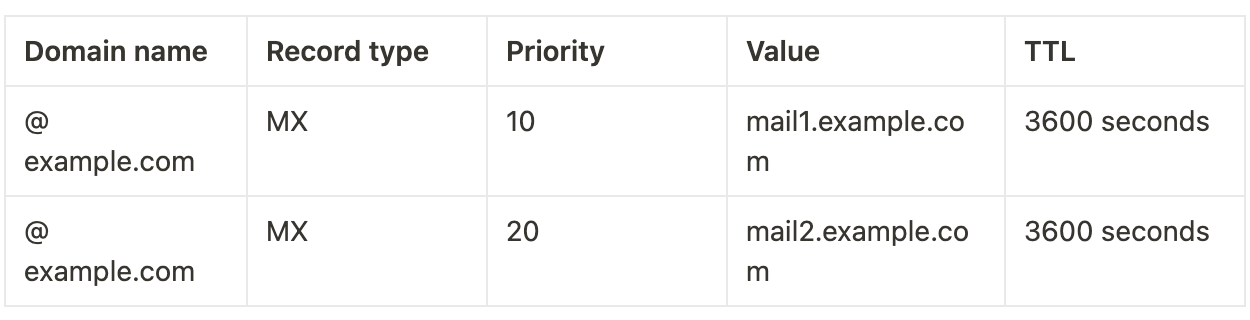
Les éléments d’un enregistrement MX
1. Nom de domaine :
@ – Ce symbole représente le domaine racine (par exemple, example.com). Il indique que cet enregistrement MX s’applique au domaine principal.
2. Type d’enregistrement :
MX – Il s’agit de l’abréviation de « Mail Exchange » (échange de mail). Ce type d’enregistrement DNS spécifie les serveurs de messagerie responsables de la réception du mail au nom du domaine.
3. Priorité :
10 et 20 – Ces chiffres indiquent la priorité des serveurs de messagerie. Les chiffres les plus bas indiquent une priorité plus élevée. Par exemple, 10 a une priorité plus élevée que 20.
4. Valeur :
mail1.example.com et mail2.example.com – Il s’agit des noms d’hôte des serveurs de messagerie. Les mails seront acheminés vers ces serveurs en fonction de leur priorité et de leur disponibilité.
5. TTL (Time To Live) :
3600 secondes – Il s’agit de la durée (en secondes) pendant laquelle les serveurs DNS doivent mettre cet enregistrement en cache. Dans ce cas, il est fixé à 3 600 secondes (ou 1 heure).
Comment cela fonctionne ?
Lorsqu’un courriel est envoyé à user@example.com, le serveur de messagerie de l’expéditeur demande au DNS les enregistrements MX de example.com.
La requête DNS renvoie les deux enregistrements MX :
10 mail1.example.com
20 mail1.example.com
Le serveur de messagerie d’envoi tentera de délivrer le mail à mail1.example.com en premier, car il a la priorité la plus élevée (le numéro le plus bas).
Si mail1.example.com n’est pas disponible, le serveur d’envoi essaiera alors mail2.example.com comme option de repli en raison de sa priorité plus faible (numéro plus élevé).
Voici un exemple d’enregistrements MX existants provenant de lemlist :

Utilisez cet outil pour connaître vos enregistrements MX et savoir s’ils sont configurés ou non.
Si vous voyez ceci, tout va bien avec votre configuration MX :
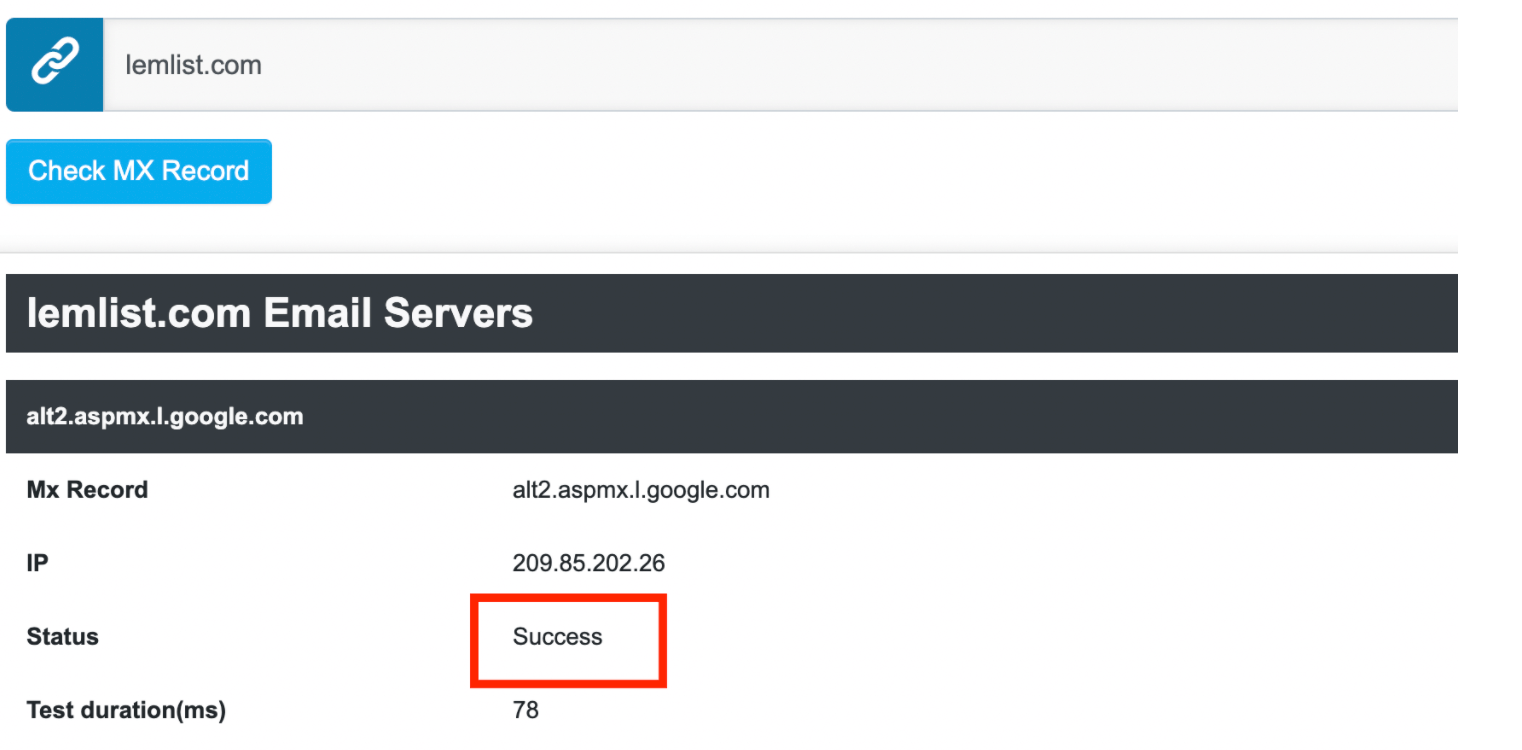
Mais si vous voyez ce message, vous devez impérativement configurer votre enregistrement MX :
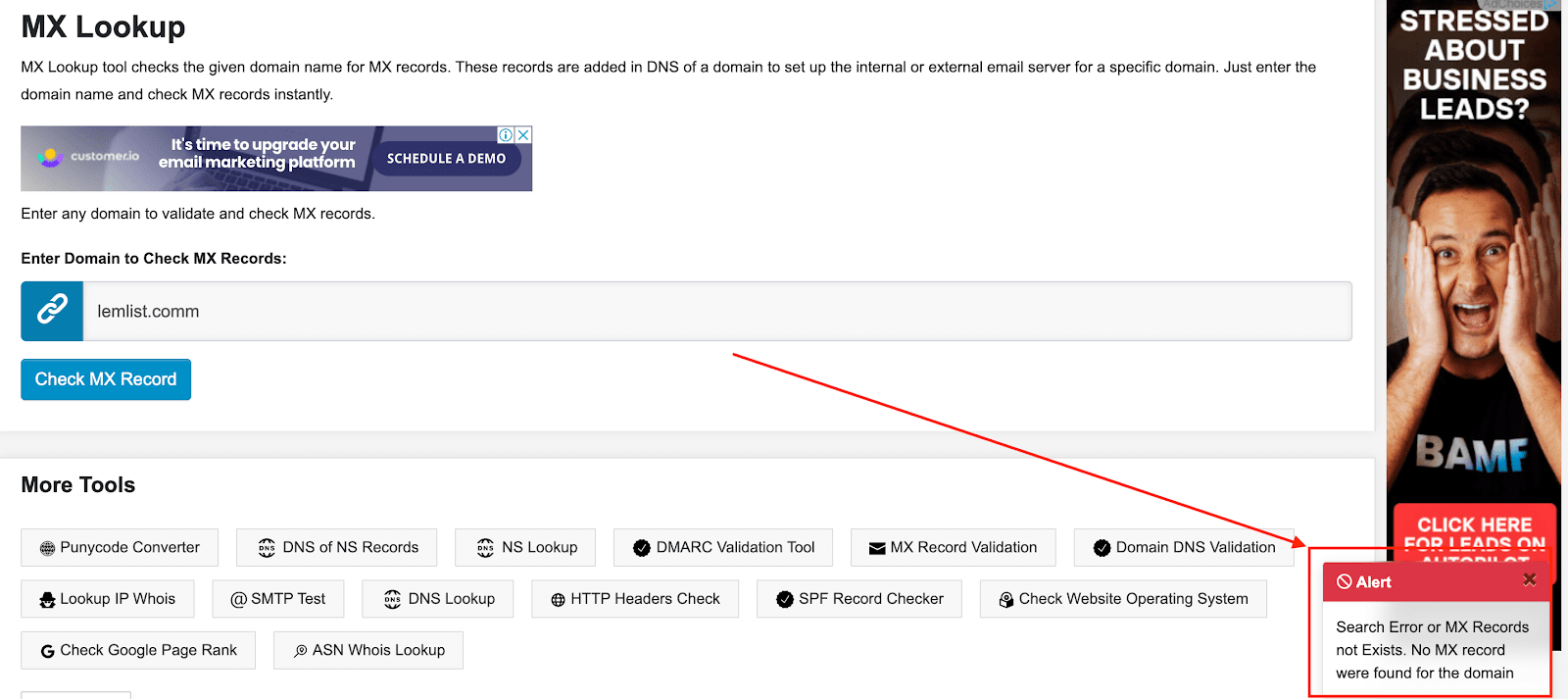
Configurez vos enregistrements MX
Les tutoriels sont organisés en deux groupes : Google et Microsoft Office.
Configuration des enregistrements Google MX
Les paramètres varient en fonction de l’hébergement.
Pour certains, vous devez créer les enregistrements MX manuellement. Dans certains cas, vous pouvez le faire beaucoup plus facilement.
Vous devez mettre à jour les enregistrements MX de votre domaine pour utiliser Gmail avec Google Workspace.
Vous ajoutez et gérez les enregistrements MX sur le site web de votre registraire de domaine et NON sur celui de Google.
Choisissez votre hébergeur ici et suivez les étapes pour configurer vos enregistrements MX.
Voici un guide étape par étape pour vous aider à configurer les enregistrements MX pour votre domaine à l’aide de Google Workspace :
1. Connectez-vous à votre compte d’enregistrement de domaine : Accédez au compte où vous avez enregistré votre domaine.
2. Localisez la page de gestion DNS : Trouvez la section permettant de gérer les enregistrements DNS, souvent intitulée « Gestion DNS », « Gestion du serveur de noms » ou similaire.
3. Sélectionnez le domaine : Choisissez le domaine spécifique que vous souhaitez configurer.
4. Ouvrez le gestionnaire DNS : Naviguez vers le gestionnaire DNS ou l’éditeur de zone DNS où vous pouvez ajouter ou modifier des enregistrements DNS.
5. Supprimer les enregistrements MX existants (Facultatif mais recommandé) : S’il y a des enregistrements MX existants, supprimez-les pour éviter les conflits.
6. Ajouter les enregistrements MX de Google :
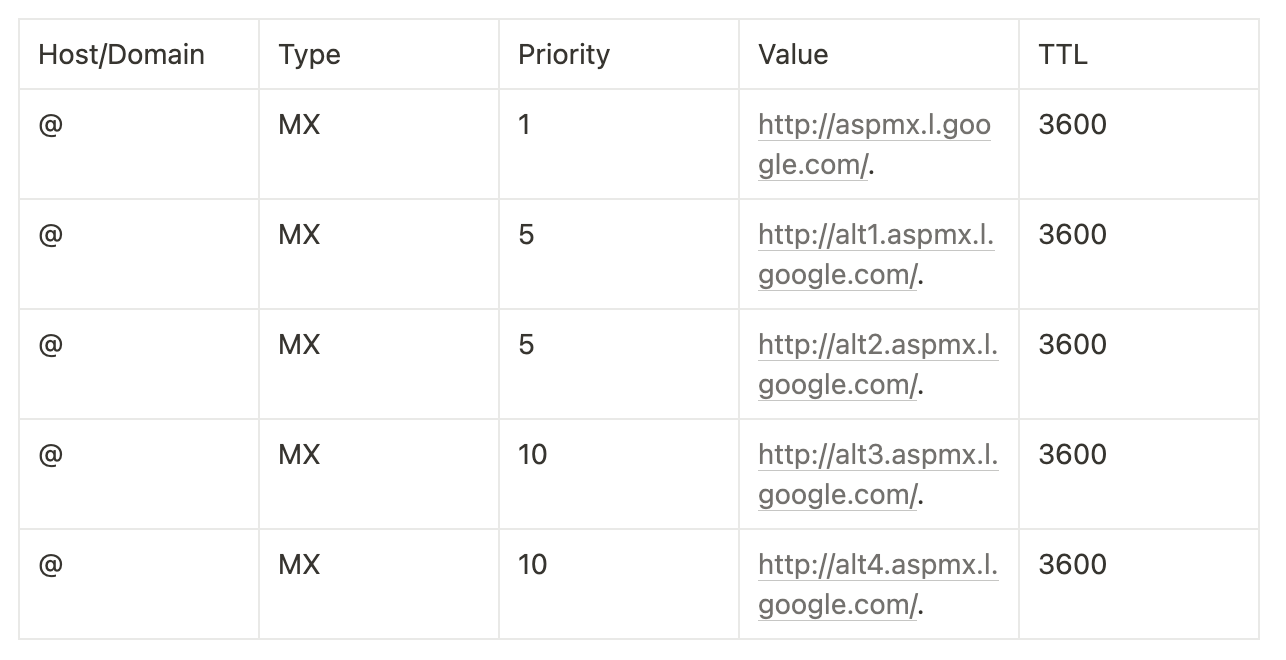
7. Enregistrez les enregistrements MX : Cliquez sur « Enregistrer » ou « Ajouter un enregistrement » pour mettre à jour vos paramètres DNS.
8. Attendez la propagation du DNS : Les changements de DNS peuvent prendre de quelques minutes à 48 heures pour se propager au niveau mondial.
9. Vérifier la configuration de l’enregistrement MX : Utilisez un outil comme l’outil Dig de Google ou tout autre outil de recherche DNS pour vérifier que les enregistrements MX ont été correctement ajoutés à votre domaine.
Il est important de noter que pour certains bureaux d’enregistrement, Google fera automatiquement la configuration pour vous (c’est le cas pour Gandi, par exemple).
Comment configurer les enregistrements MX pour tous les fournisseurs de domaines
Il existe différents paramètres pour les hébergements. Pour certains, vous devez créer des enregistrements MX manuellement. Dans certains cas, vous pouvez le faire beaucoup plus facilement.
Afin de trouver une meilleure configuration pour votre hôte, choisissez votre hôte ici et suivez les étapes qui s’y trouvent.
Comment configurer des enregistrements MX sur Google pour Namecheap
Venons-en maintenant à MX Record. Dans la plupart des cas, vous devrez supprimer et créer un enregistrement MX manuellement, mais si vous utilisez Namecheap, vous pouvez le faire en quelques clics :
- Accédez aux paramètres DNS avancés
- Accédez aux paramètres de messagerie
- Choisissez « Gmail »
- Sauvegardez-le !
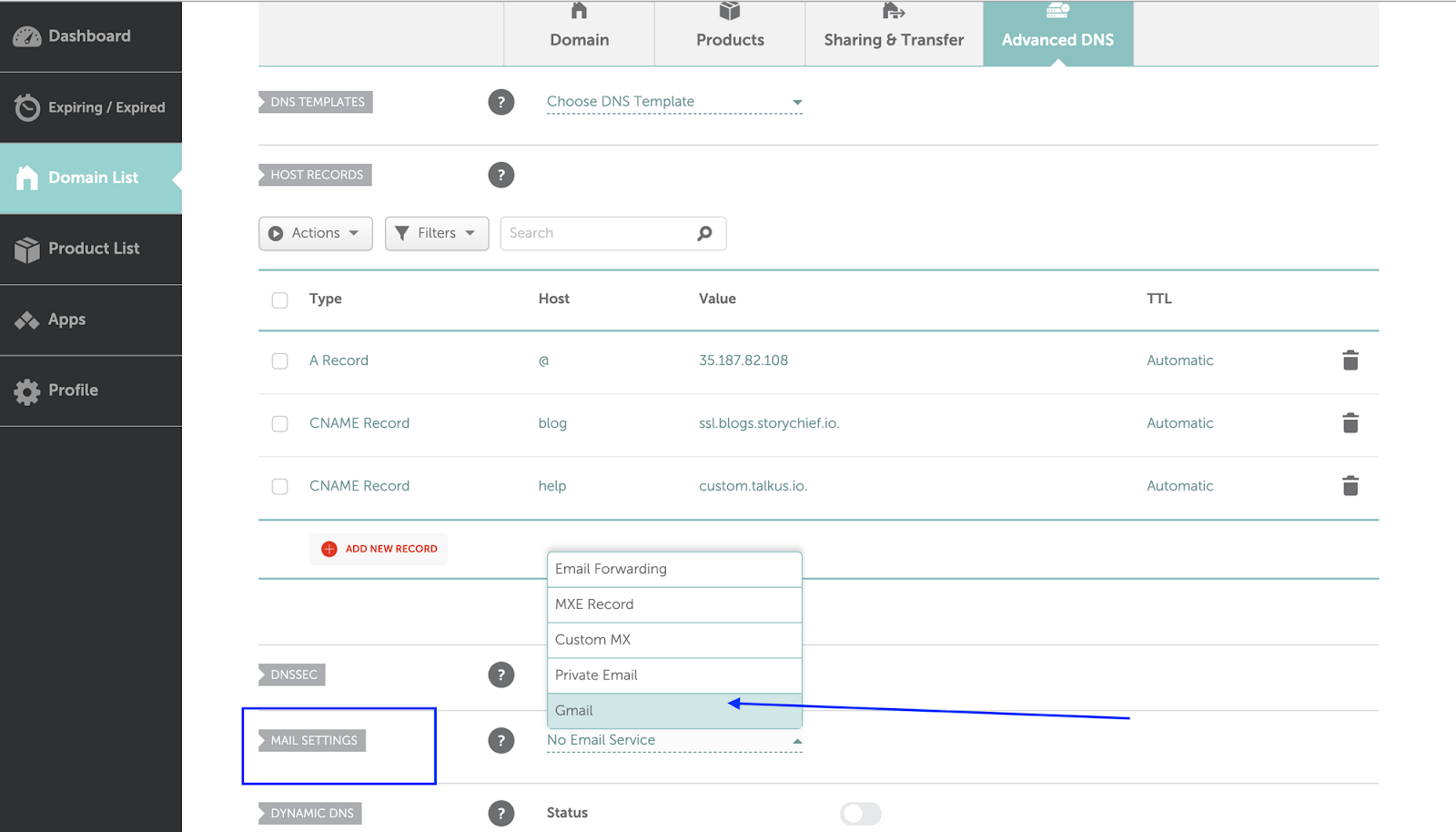
Comment créer un enregistrement MX pour Google et Cloudflare
Vous devez créer vos enregistrements MX manuellement :
- Connectez-vous à Cloudflare
- Accédez à la liste des domaines et choisissez votre domaine
- Accédez au DNS
- Cliquez sur « Ajouter un nouvel enregistrement »
- Choisissez MX record
- Entrez @ dans « Nom »
- Mettez ASPMX.L.GOOGLE.COM dans Mail Server
- Choisissez la priorité = 1
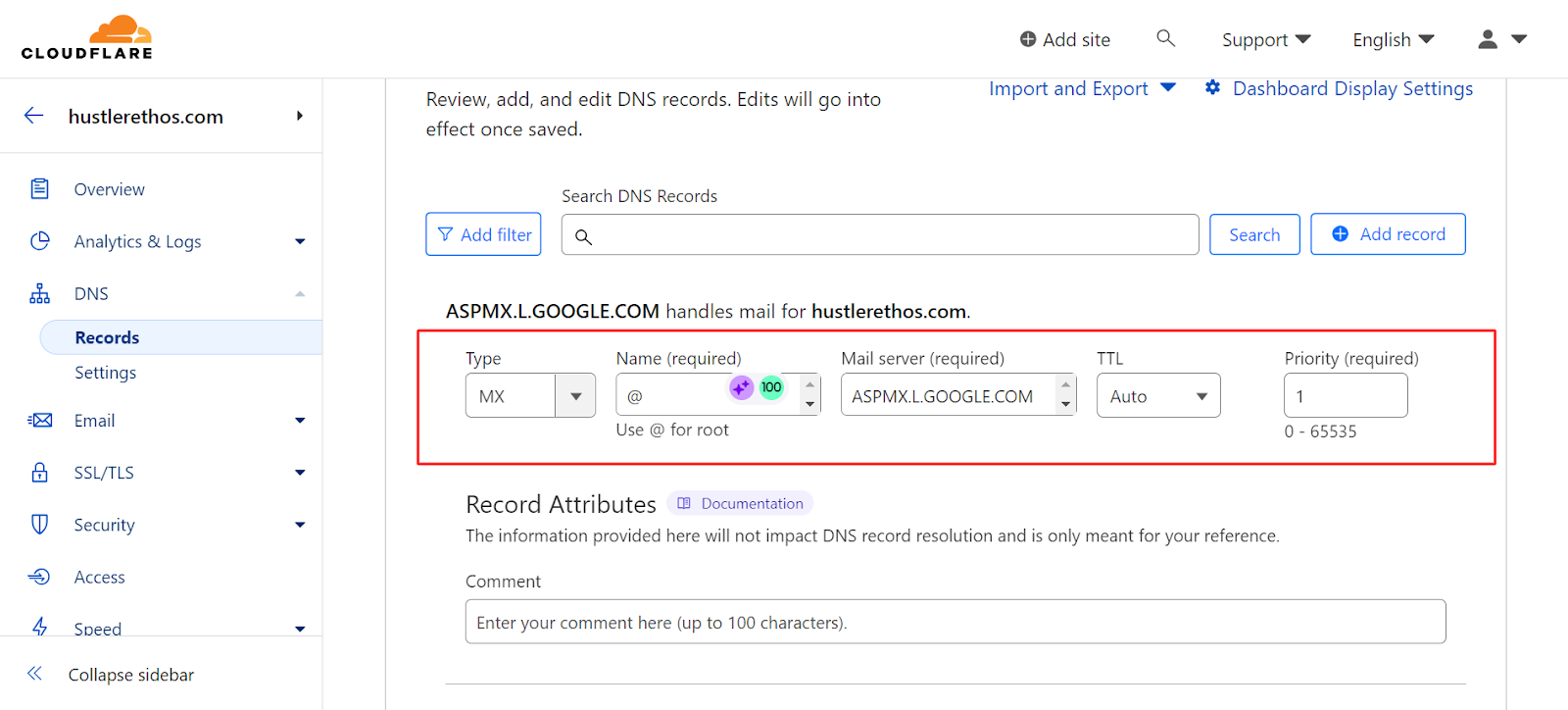
Vous devez ensuite créer 4 autres enregistrements MX avec « @ » dans le nom, mais avec des serveurs de messagerie et des priorités différents :
Priorité ALT1.ASPMX.L.GOOGLE.COM = 5
Priorité ALT2.ASPMX.L.GOOGLE.COM = 5
Priorité ALT3.ASPMX.L.GOOGLE.COM = 10
Priorité ALT4.ASPMX.L.GOOGLE.COM = 10
Sauvegardez.
Vérification du domaine Google Workspace pour Bluehost
Vous devez créer des enregistrements MX manuellement :
- Connectez-vous à Bluehost
- Accédez à la liste des domaines et choisissez votre domaine
- Accédez au DNS
- Cliquez sur « Ajouter un nouvel enregistrement »
- Choisissez MX record
- Entrez @ dans « Nom »
- Mettez ASPMX.L.GOOGLE.COM dans Mail Server
- Choisissez la priorité = 1
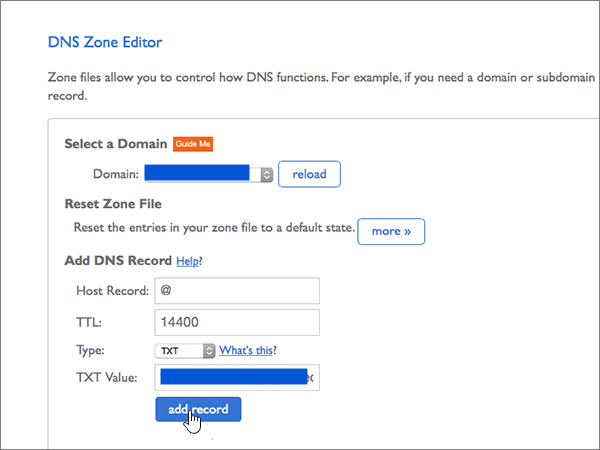
Vous devez ensuite créer 4 autres enregistrements MX avec « @ » dans le nom, mais avec des serveurs de messagerie et des priorités différents :
Priorité ALT1.ASPMX.L.GOOGLE.COM = 5
Priorité ALT2.ASPMX.L.GOOGLE.COM = 5
Priorité ALT3.ASPMX.L.GOOGLE.COM = 10
Priorité ALT4.ASPMX.L.GOOGLE.COM = 10
Sauvegardez.
Exemple de configuration des enregistrements Microsoft Office MX
Comment configurer les enregistrements MX, pour tous les fournisseurs de domaines
Lors de la configuration initiale, vous devez ajouter des enregistrements DNS. Créez simplement les enregistrements suggérés par Microsoft
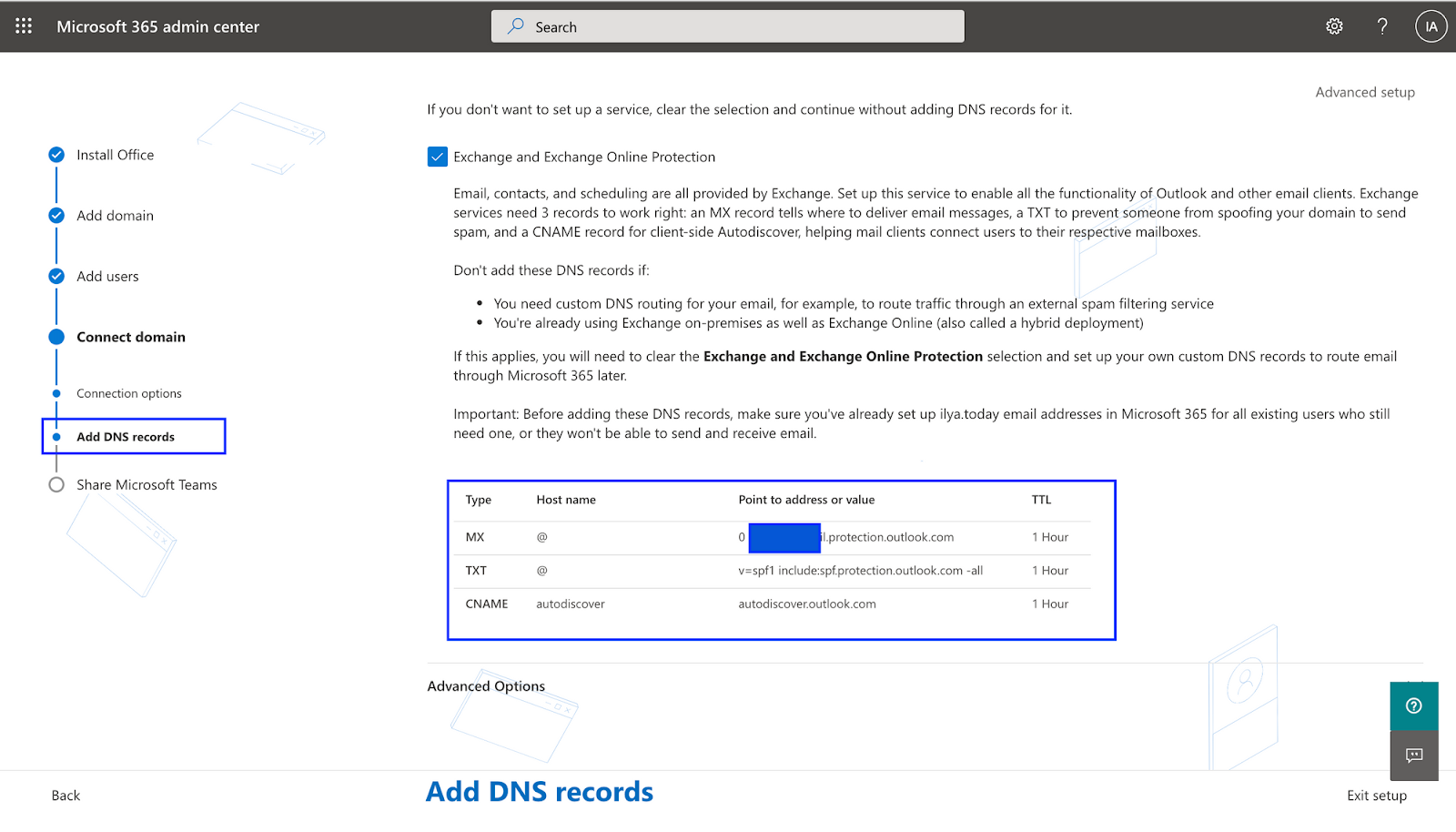
Ne le faites pas si :
- Vous avez besoin d’un routage DNS personnalisé pour votre courrier électronique, par exemple pour acheminer le trafic via un service externe de filtrage du courrier indésirable
- Vous utilisez déjà Exchange sur site ainsi queExchange Online (également appelé déploiement hybride)
Comment configurer des enregistrements MX sur Microsoft Office 365 pour Namecheap
Dans la plupart des cas, vous devez supprimer et créer un enregistrement MX manuellement. Mais si vous utilisez Namecheap, vous pouvez le faire en quelques clics :
- Accédez aux paramètres DNS avancés
- Accédez aux paramètres de messagerie
- Créez un enregistrement MX
- Sauvegardez.
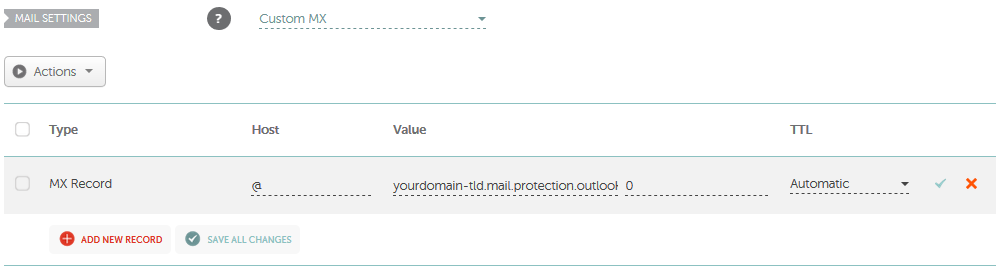
Vous pouvez récupérer cet enregistrement MX auprès de Microsoft lors de votre configuration initiale :
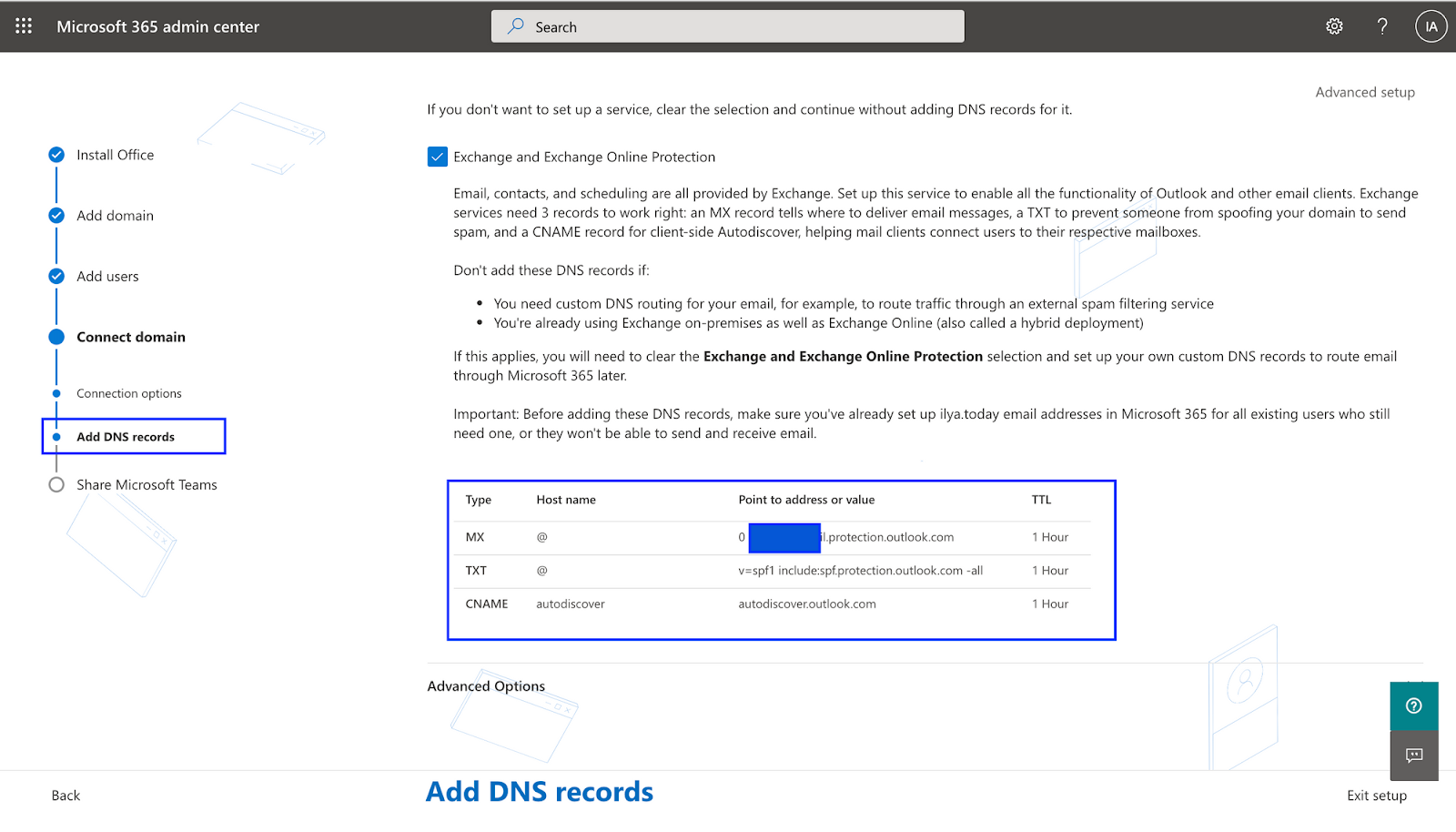
Comment configurer les enregistrements MX pour Microsoft Office 365 et Cloudflare
Dans la plupart des cas, vous devez supprimer et créer un enregistrement MX manuellement, mais si vous utilisez Namecheap, vous pouvez le faire en quelques clics :
- Accédez aux paramètres DNS avancés
- Accédez aux paramètres de messagerie
- Créez un enregistrement MX
- Sauvegardez-le.
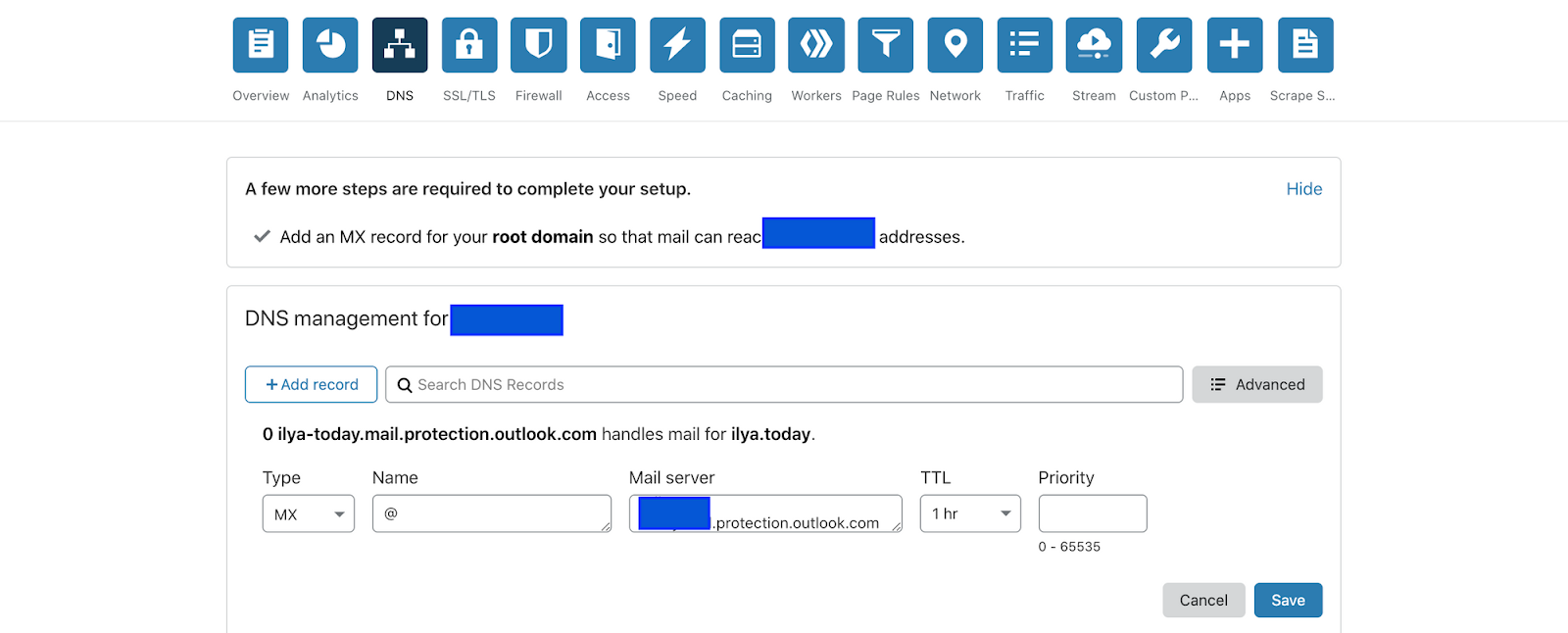
Vous pouvez récupérer cet enregistrement MX auprès de Microsoft lors de votre configuration initiale :
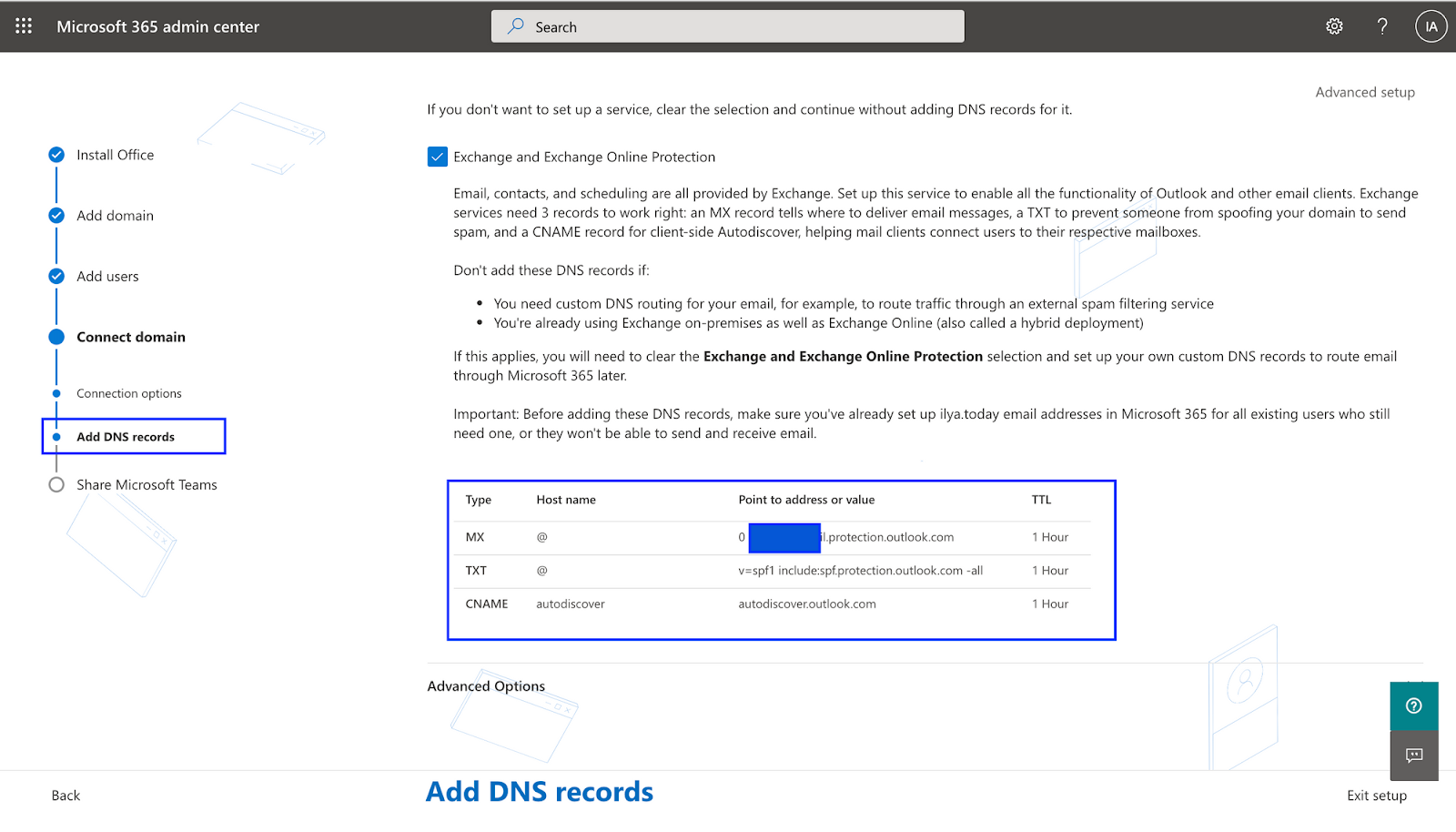
Comment ajouter des enregistrements MX pour Microsoft Office 365 et Bluehost
Dans la plupart des cas, vous devez supprimer et créer un enregistrement MX manuellement, mais si vous utilisez Namecheap, vous pouvez le faire en quelques clics :
- Accédez aux paramètres DNS avancés
- Accédez aux paramètres de messagerie
- Créez un enregistrement MX
- Sauvegardez.
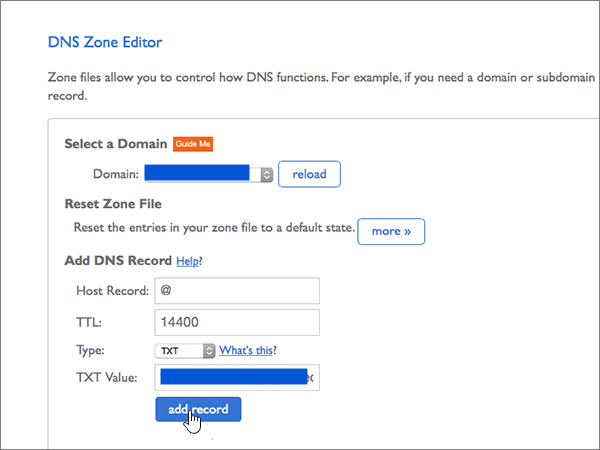
Vous pouvez récupérer cet enregistrement MX auprès de Microsoft lors de votre configuration initiale :
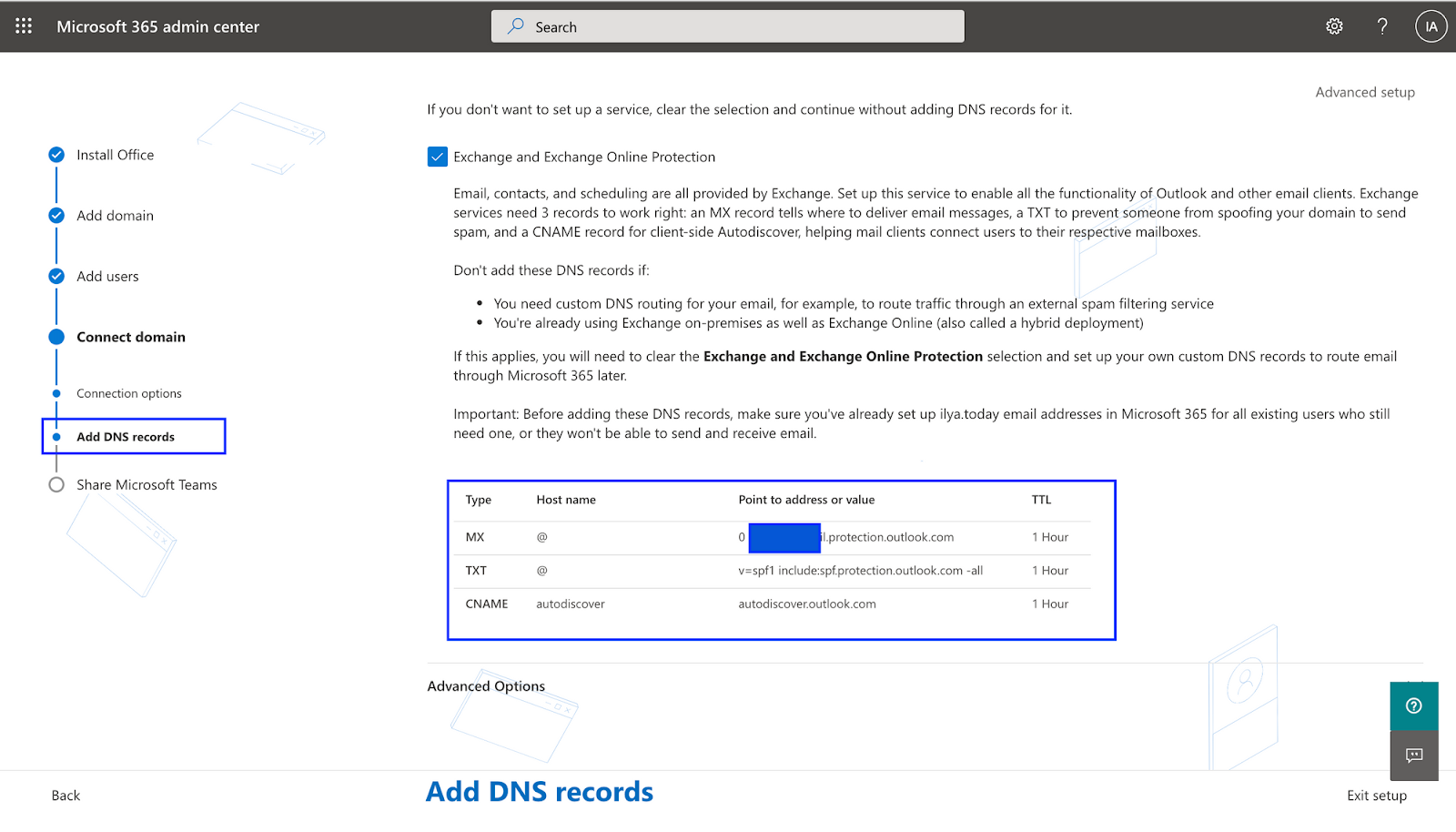
La communication par mail expliquée
Les enregistrements DNS MX jouent un rôle important dans la communication globale par mail. Pour en comprendre l’importance, il faut d’abord comprendre le fonctionnement de la communication par courrier électronique.
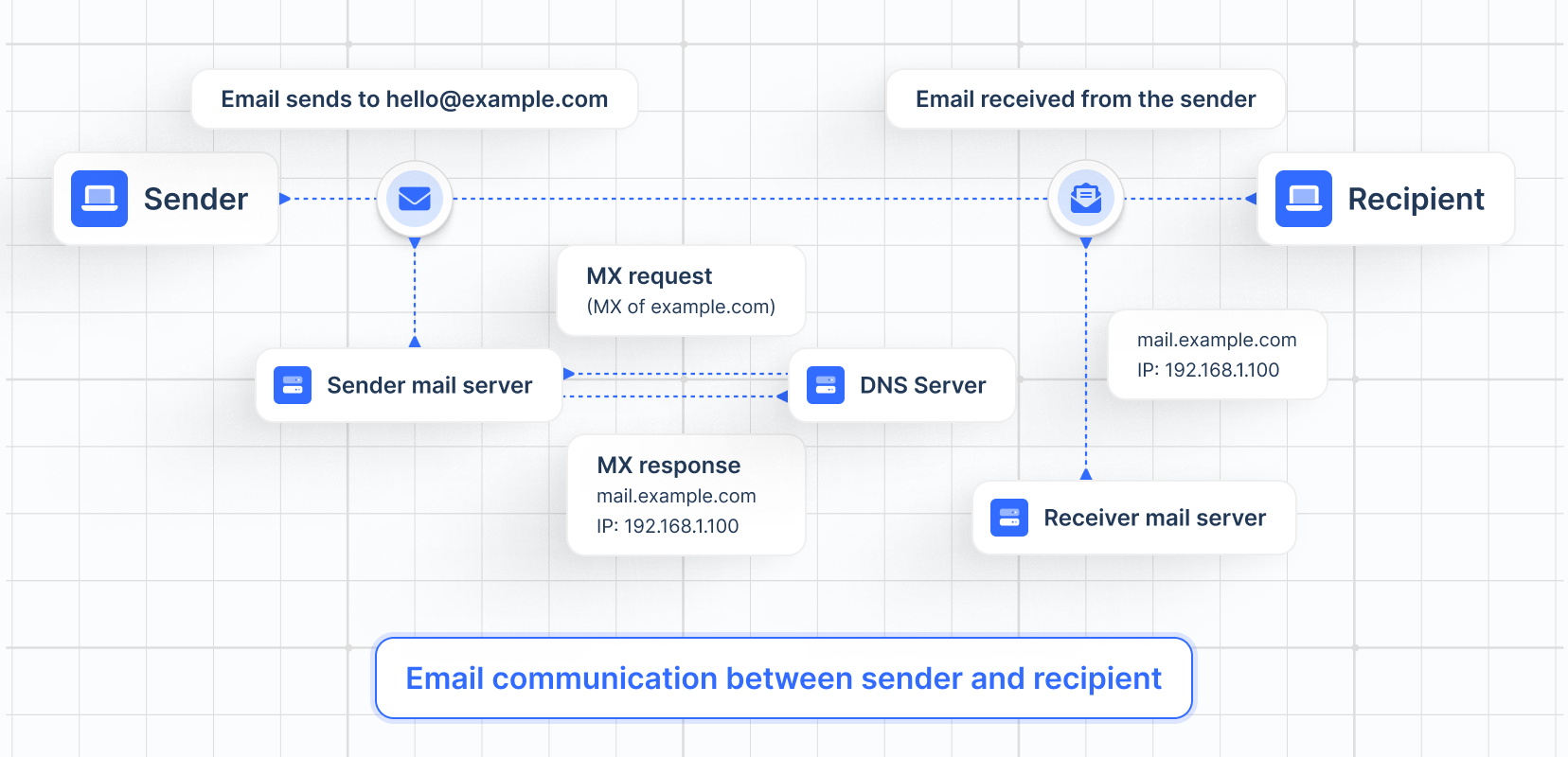
Qu’est-ce que la communication par mail ?
La communication par mail est une méthode de communication qui utilise des appareils électroniques pour transmettre des messages par l’intermédiaire de réseaux informatiques. En langage simple, nous l’appelons « email », qui est l’abréviation de courrier électronique.
Le terme « mail » désigne à la fois le système de distribution et les messages individuels qui sont envoyés et reçus.
Voici, étape par étape, ce qui se passe lorsque vous envoyez un mail :
1. Création du mail : Vous rédigez et envoyez un courriel à l’aide d’un client de messagerie tel que Gmail.
2. Envoi initial : Le client de messagerie se connecte à votre serveur SMTP (Simple Mail Transfer Protocol) pour envoyer le mail.
3. Recherche DNS : Le serveur SMTP d’envoi effectue une recherche DNS pour le domaine du destinataire afin de trouver les enregistrements MX (Mail Exchange).
4. Récupération des enregistrements MX : Le système DNS renvoie les enregistrements MX, qui répertorient les serveurs de messagerie chargés d’accepter le courrier électronique pour le domaine du destinataire. Chaque enregistrement MX a une priorité.
Exemple :
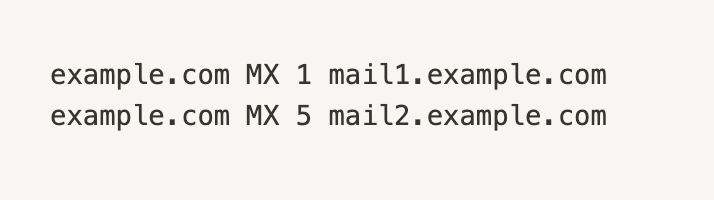
5. Routage du mail : Le serveur SMTP d’envoi tente d’abord de se connecter au serveur de messagerie ayant la priorité la plus élevée (mail1.example.com). S’il n’est pas disponible, il tente de se connecter au serveur de priorité suivante (mail2.example.com).
6. Acceptation du serveur de messagerie : Le serveur de messagerie du destinataire reçoit le mail et le stocke.
7. Livraison du mail : Le client de messagerie du destinataire récupère le message sur son serveur de messagerie à l’aide du protocole IMAP (Internet Message Access Protocol) ou POP3 (Post Office Protocol).
Questions fréquemment posées
De quels enregistrements MX avez-vous besoin pour lemlist ?
Vous devez configurer vos SPF, DMARC, DKIM.
La mise en place de ces enregistrements garantira une bonne base pour la délivrabilité des emails.
C’est pourquoi il est indispensable de le faire avant de lancer votre première campagne ou même d’envoyer un email.
Puis-je avoir plusieurs enregistrements MX pour mon domaine ?
Bien sûr. C’est à cela que sert la définition des priorités.
La mise en place de plusieurs enregistrements MX vous permet d’avoir des serveurs de secours si l’un d’entre eux rencontre des problèmes.
Comment vérifier vos enregistrements MX actuels ?
L’une des façons les plus simples de vérifier les enregistrements MX d’un domaine est d’utiliser l’invite de commande sur votre ordinateur.
1. Ouvrez l’invite de commande ou le terminal
2. Tapez ou collez la commande suivante et appuyez sur la touche Entrée : « nslookup -type=MX votredomaine.com » Veillez à remplacer le nom de domaine par votre domaine.
3. Si vous avez déjà configuré vos enregistrements MX, vous devriez maintenant les voir sur votre écran.
Conclusion
- La configuration de votre enregistrement MX permet aux e-mails d’arriver dans votre boîte de réception
- La configuration des enregistrements MX n’est pas difficile tant que vous avez un tutoriel à suivre, tout le monde peut le faire
- Vous avez besoin d’un tutoriel pour un autre fournisseur de domaine ? Cliquez ici.
- Vous n’arrivez pas à savoir quel est l’hôte de votre domaine ? Cliquez ici.
☝️ Une fois que vous avez configuré vos enregistrements MX, le travail n’est pas terminé. Vous devez impérativement configurer le DKIM , puis effectuer un audit de votre réputation pour l’envoi des mails.
Your source of actionable outreach tips and strategies that will help you get replies and grow your business.

